Top 13 fason yo ranje aksidan Google Chrome sou Windows 11:
Malgre ke Microsoft te amelyore anpil navigatè Edge default la, anpil toujou prefere Google Chrome pase Windows. li genyen Sipò ekstansyon rich Epi li entegre nètman ak lòt sèvis Google. Pwoblèm nan rive lè Google Chrome sispann reponn sou lansman. Men pi bon fason pou ranje aksidan Google Chrome sou Windows 11.
1. Kouri Google Chrome kòm administratè
Ou ka kouri Google Chrome kòm administratè pou rezoud pwoblèm aksidan an.
1. Peze kle Windows la epi chèche Google Chrome.
2. Dwa klike sou li epi chwazi Kouri kòm administratè.
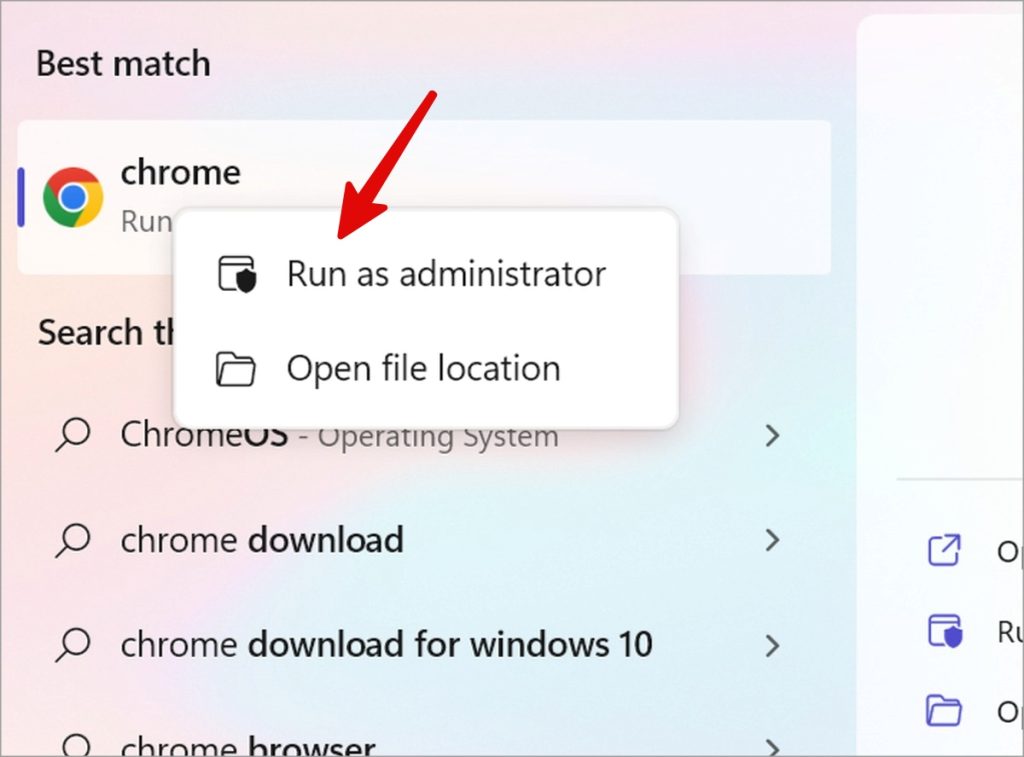
Si navigatè Chrome ou a sispann ekraze apre sa, swiv etap ki anba yo pou kouri li kòm administratè tout tan.
1. Dwa klike sou Chrome epi louvri " Karakteristik " .
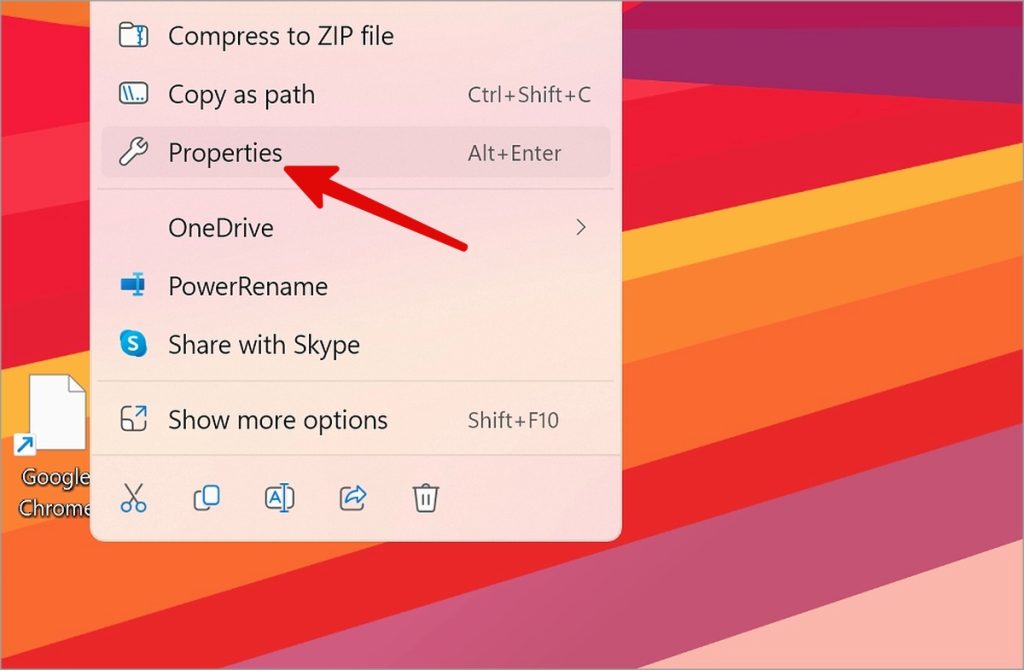
2. Ale nan tab la Konpatibilite epi aktive mak chèk la akote Kouri pwogram sa a kòm administratè . Klike "OK" .
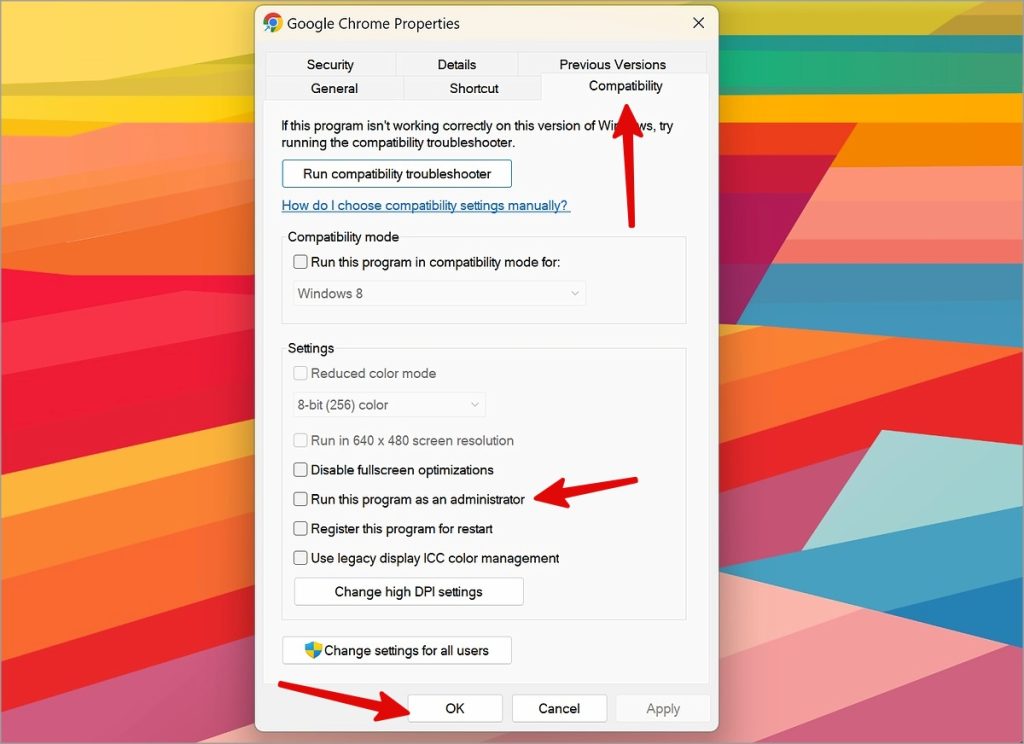
2. Tcheke koneksyon rezo a
Google Chrome ka fè aksidan akòz Pwoblèm koneksyon rezo sou PC Windows ou . Ou bezwen sèvi ak Wi-Fi rapid epi konfime koneksyon entènèt aktif nan paramèt.
1. peze kle mwen an Windows + mwen pou louvri Windows Settings.
2. Jwenn Rezo ak entènèt la soti nan ankadre a epi konfime estati a Koneksyon .
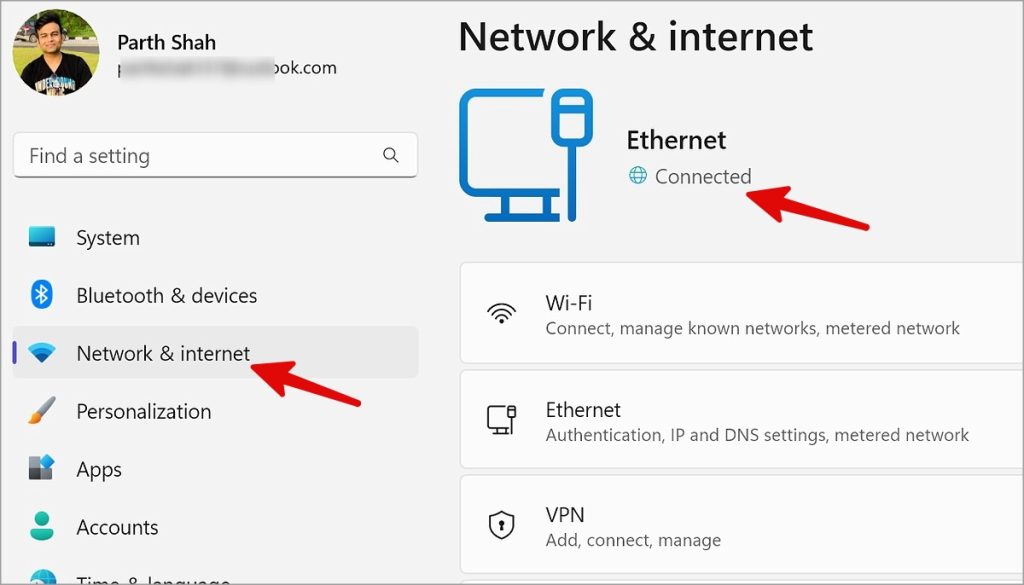
3. Enfim aplikasyon antivirus twazyèm pati
Aplikasyon antivirus twazyèm pati kapab tou rezon prensipal poukisa Google Chrome aksidan sou Windows 11.
1. Louvri Anviwònman Windows ( Windows + I kle ) epi chwazi Enstale aplikasyon yo nan Aplikasyon .
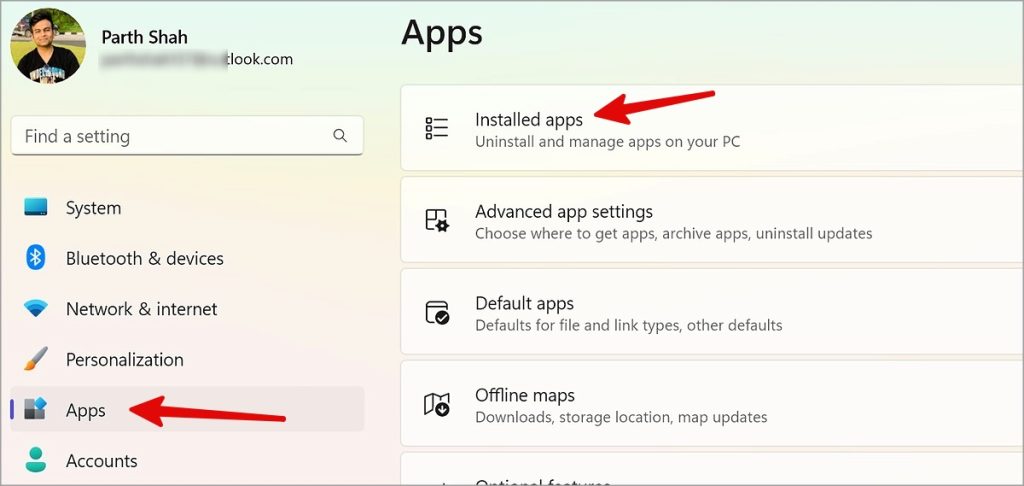
2. Jwenn yon aplikasyon antivirus epi klike sou meni Plis bò kote li. Jwenn désinstaller .
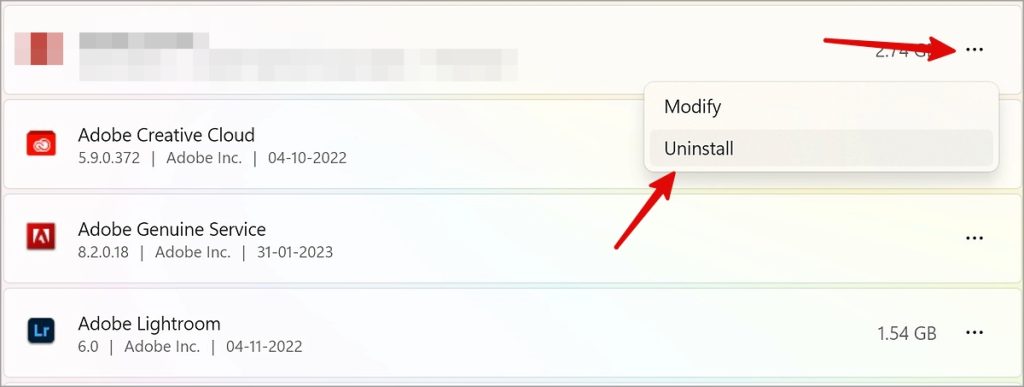
4. Efase pwofil itilizatè Chrome
Ou ka efase pwofil itilizatè Chrome nan meni File Explorer epi eseye ankò.
1. Louvri Kouri lè w peze kle mwen an Windows + R. Kopi epi kole chemen ki anba a epi frape OK .
%USERPROFILE%\AppData\Local\Google\Chrome\User Data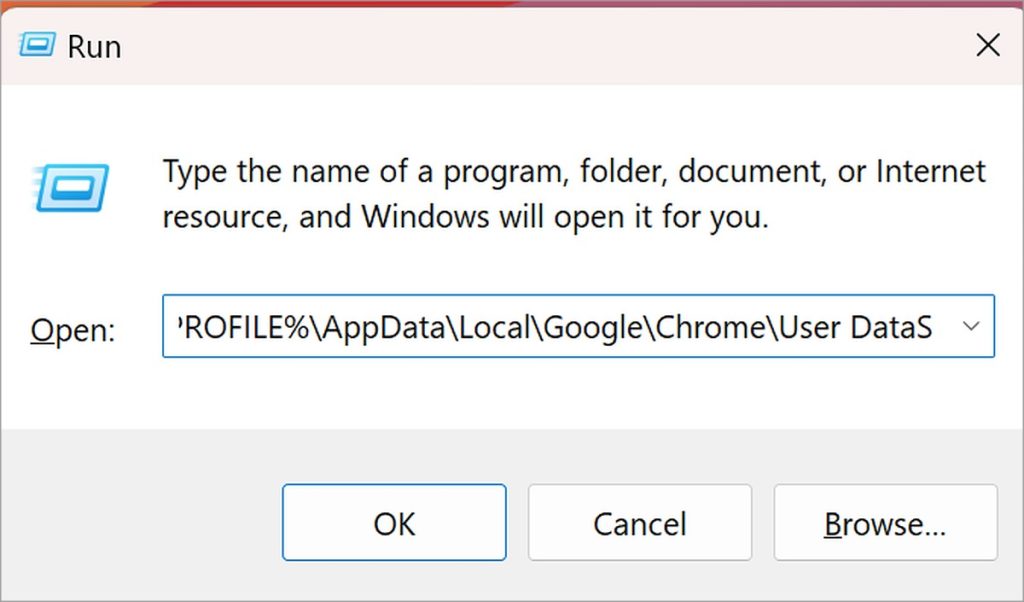
2. Kopi katab la default Epi kole li yon lòt kote.
3. Dwa klike sou ipotetik epi chwazi efase .
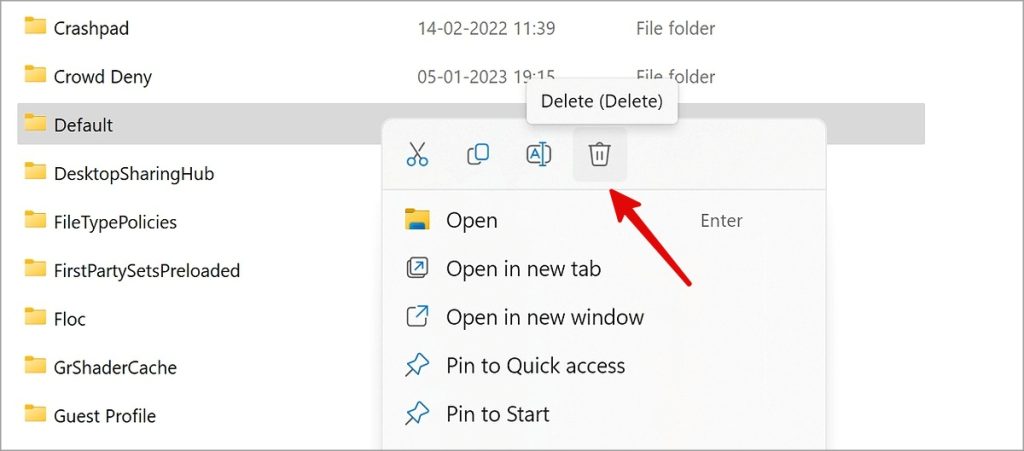
5. Kouri Windows Security Scan
Fichye move ak koripsyon sou PC Windows ou a ka entèfere ak Google Chrome. Li lè pou fè yon eskanè konplè sou òdinatè w lan.
1. Louvri rechèch ak tape Sekirite Windows . isit la.
2. Jwenn Pwoteksyon viris ak menas epi ouvri Opsyon eskane .
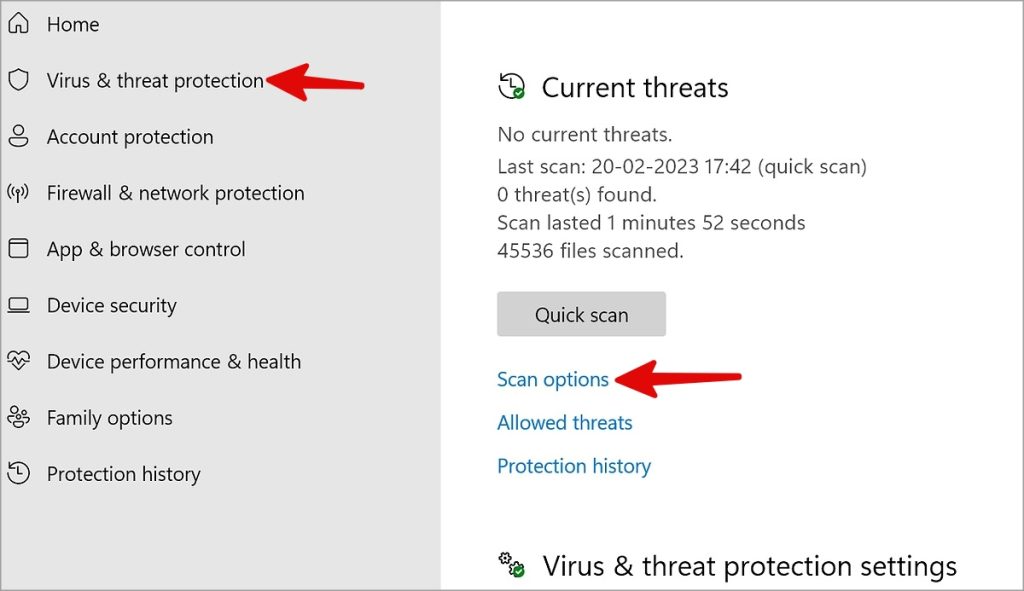
3. vire sou Egzamen konplè sou òdinatè ou.
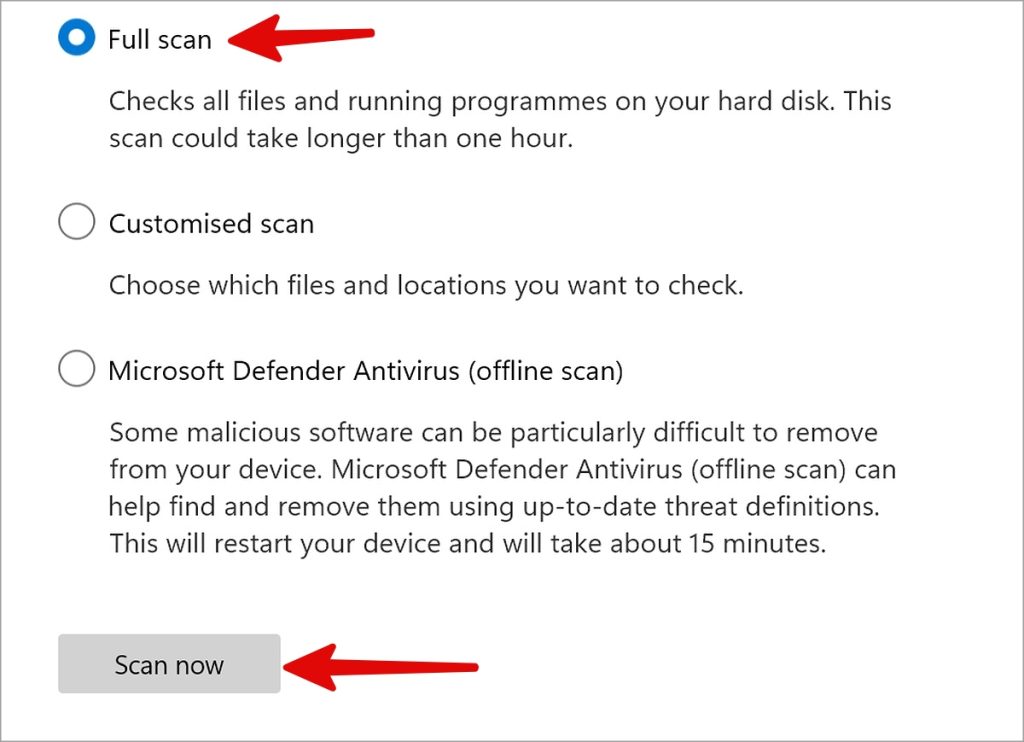
6. Kouri Pwogram konpatibilite depanaj la
Ou ka kouri depanaj pou konpatibilite pwogram nan pou ranje aksidan Google Chrome sou Windows 11.
1. Louvri Windows Anviwònman epi chwazi jwenn erè yo epi rezoud li nan lis la sistèm lan .
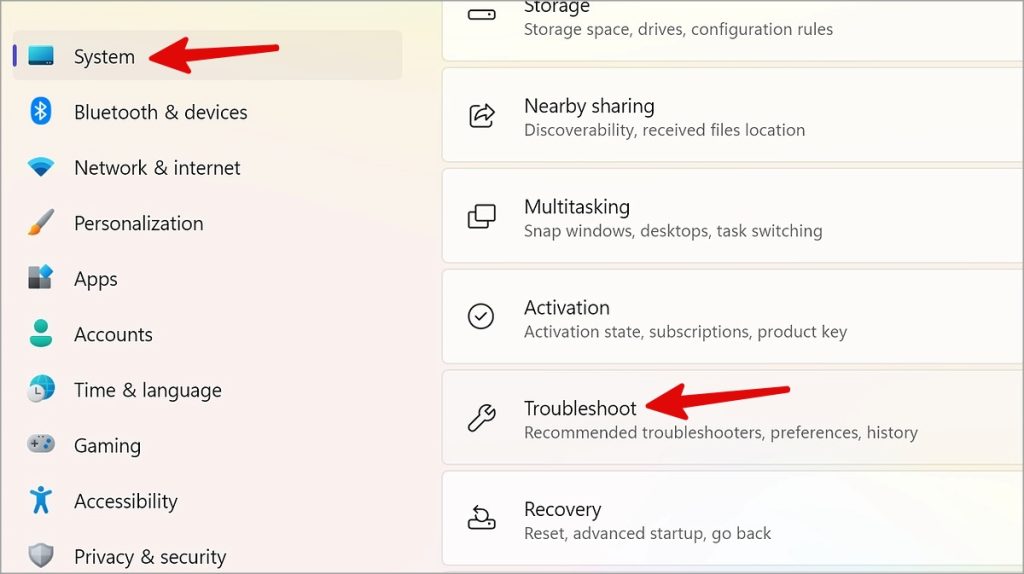
2. Jwenn Lòt depanaj yo .
3. vire sou "Pwogram konpatibilite depanaj" Swiv enstriksyon yo sou ekran an.
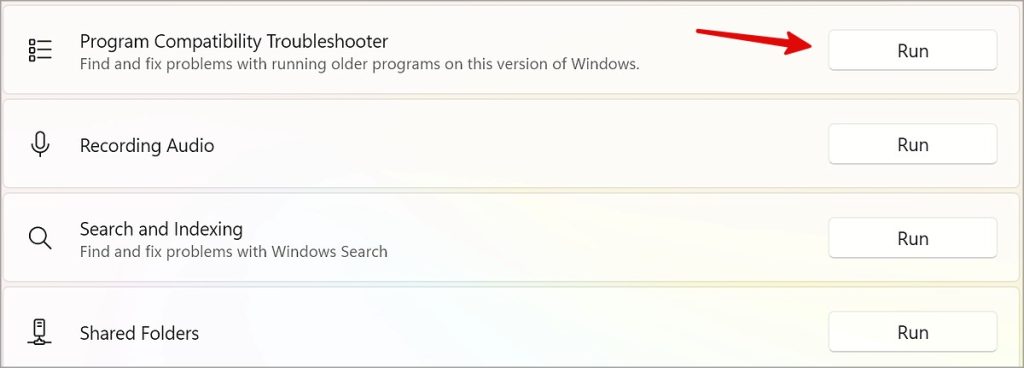
7. Netwaye òdinatè a
Google rekòmande kouri fonksyon defo PC Netwayaj pou idantifye malveyan nan òdinatè w lan.
1. Lanse Chrome sou òdinatè w lan. Klike sou meni an Plis nan tèt la epi ouvri Anviwònman .
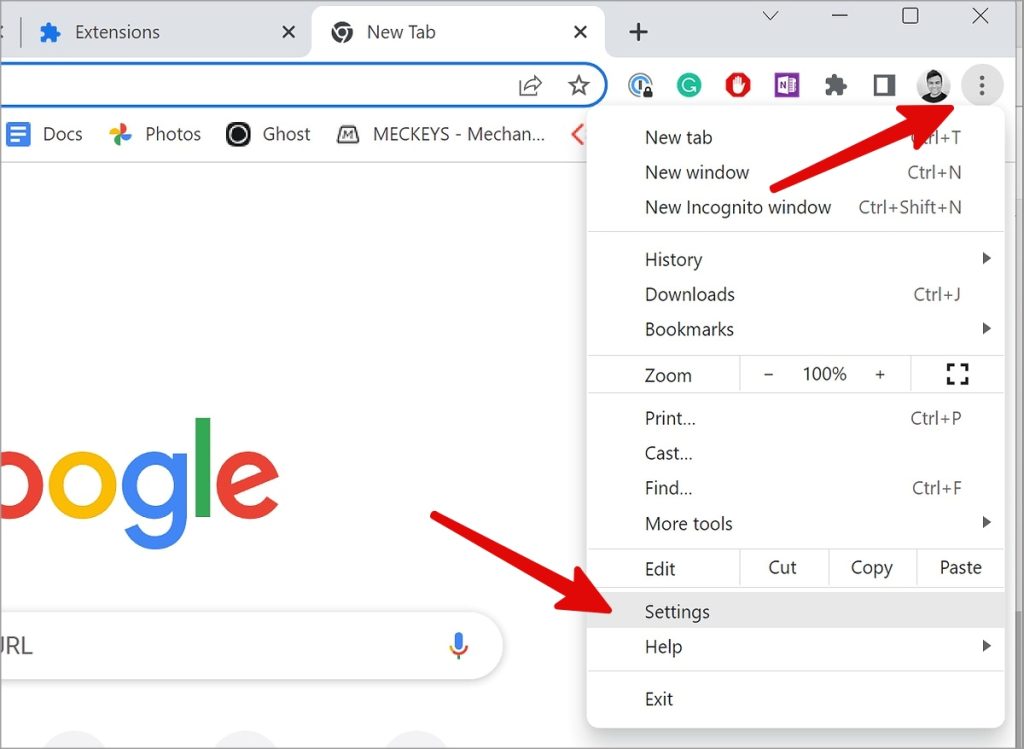
2. Jwenn Reyajiste epi netwaye soti nan ankadre a epi klike sou Netwayaj òdinatè .
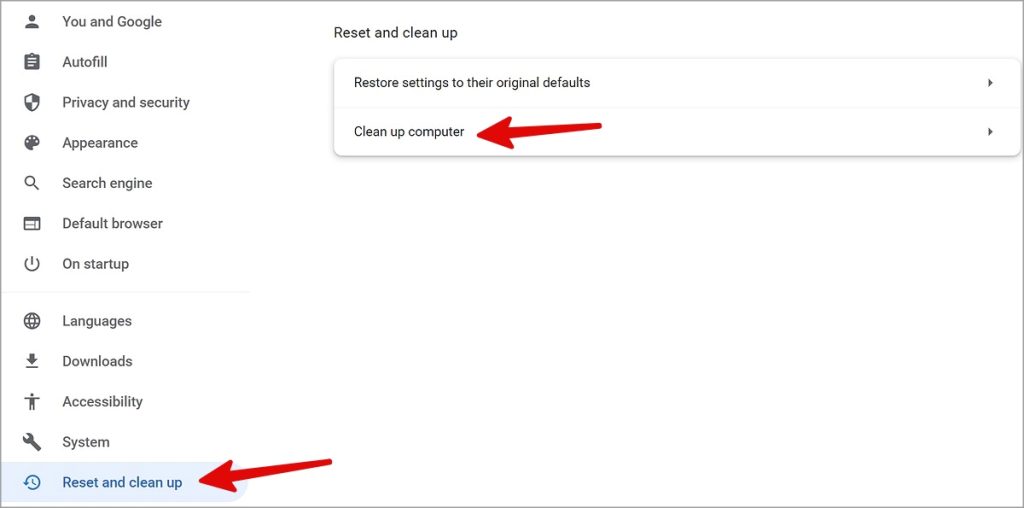
Koulye a, dezenstale malveyan an nan òdinatè w lan (tcheke twazyèm trik la pi wo a).
8. Louvri Google Chrome nan mòd enkoyito
Kouri Chrome nan mòd enkoyito dezaktive tout ekstansyon ak kachèt yo ofri yon eksperyans Navigasyon prive.
1. Dwa klike sou kòmanse meni epi chwazi travay . Antre kòmandman sa a.
chrome.exe -incognito2. Klike Antre nan .

Si Chrome travay byen, enfim ekstansyon ki pa nesesè nan navigatè w la.
9. Enfim oswa retire ekstansyon Chrome
Ekstansyon demode ka dezòd Google Chrome sou Windows. Li lè yo revize epi retire grefon ki pa enpòtan.
1. vire sou Chrome epi klike Twa lis lis nan kwen anwo dwat la.
2. Elaji Plis zouti epi chwazi Ekstansyon .
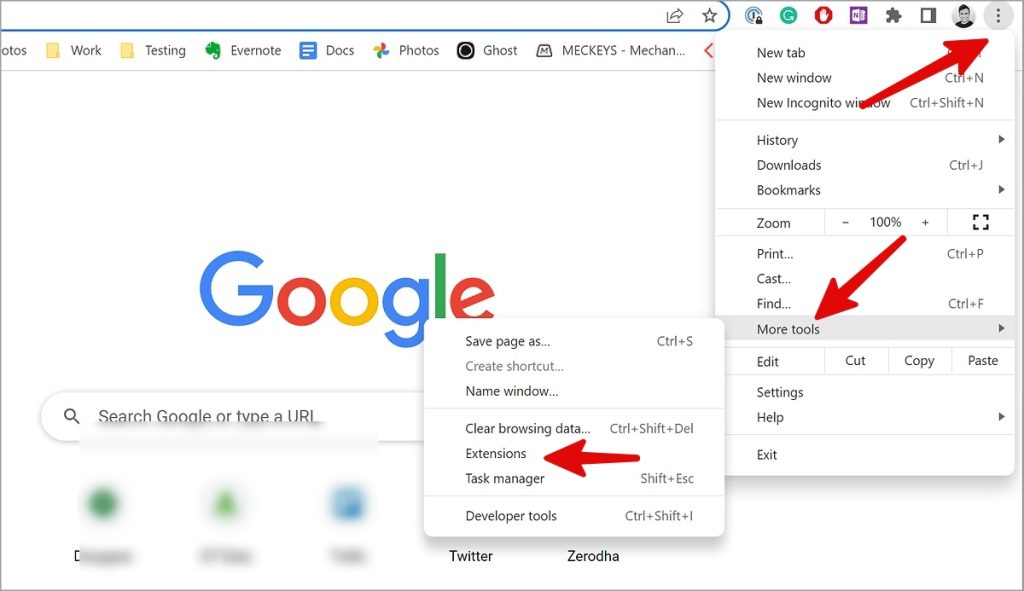
3. Enfim oswa retire ekstansyon ki pa nesesè yo.

10. Reyajiste Chrome
Si w modifye move anviwònman an ka lakòz Google Chrome aksidan sou Windows 11. Men ki jan yo Reyajiste Chrome.
1. Louvri Chrome epi klike sou meni an plis nan tèt la, louvri Anviwònman .
2. Jwenn reset ak netwaye .
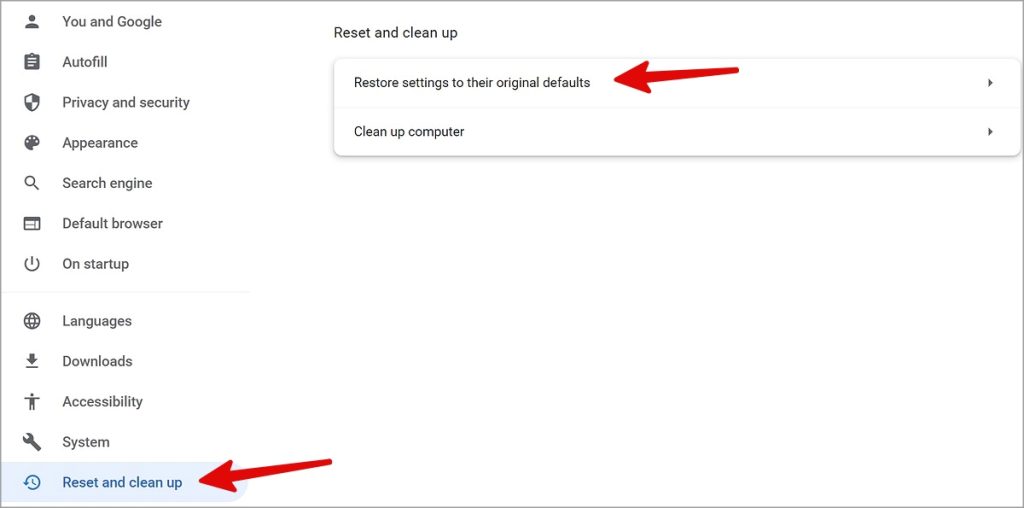
3. Klike retabli anviwònman yo nan paramèt default orijinal yo epi konfime.
11. Fèmen lòt aplikasyon ak onglè
Si lòt aplikasyon ak onglè navigatè yo konsome gwo CPU ak RAM itilizasyon nan background nan, Chrome ka pa travay byen. Ou bezwen fèmen onglè ki pa nesesè nan Chrome. Pou aplikasyon yo, sèvi ak etap ki anba yo.
1. Dwa-klike sou Windows kle a epi louvri Travay Manadjè .
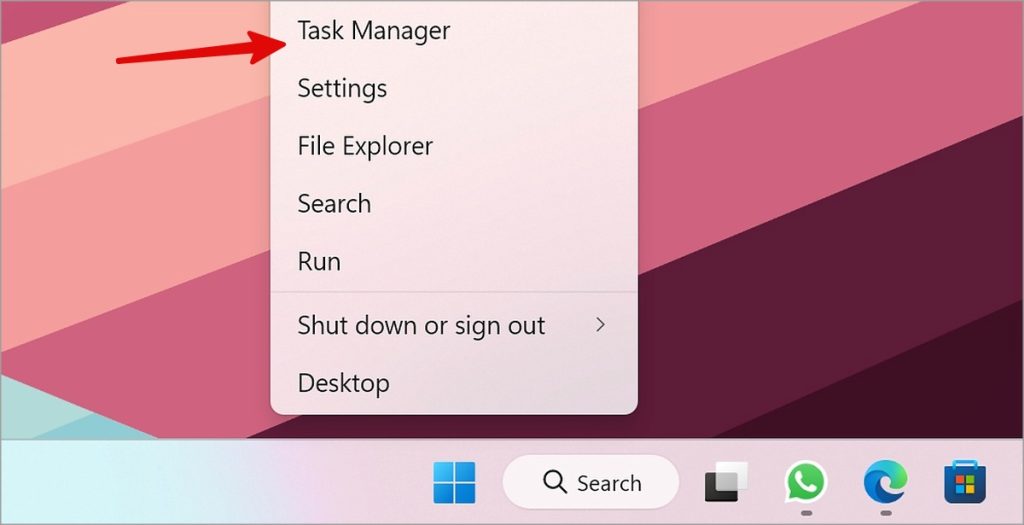
2. Chwazi yon aplikasyon ki konsome CPU segondè ak RAM. frape fini travay la pi wo a.
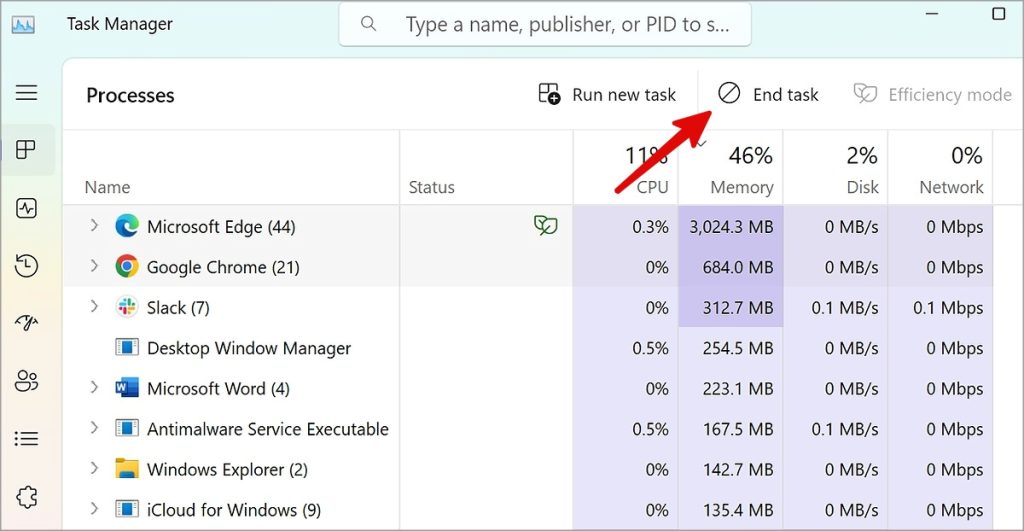
12. Enfim akselerasyon pyès ki nan konpitè nan Chrome
Akselerasyon pyès ki nan konpitè aktif ka lakòz pwoblèm nan Chrome.
1. Louvri Anviwònman Chrome (tcheke etap ki anwo yo).
2. Jwenn sistèm lan ak enfim Sèvi ak akselerasyon pyès ki nan konpitè lè sa disponib .
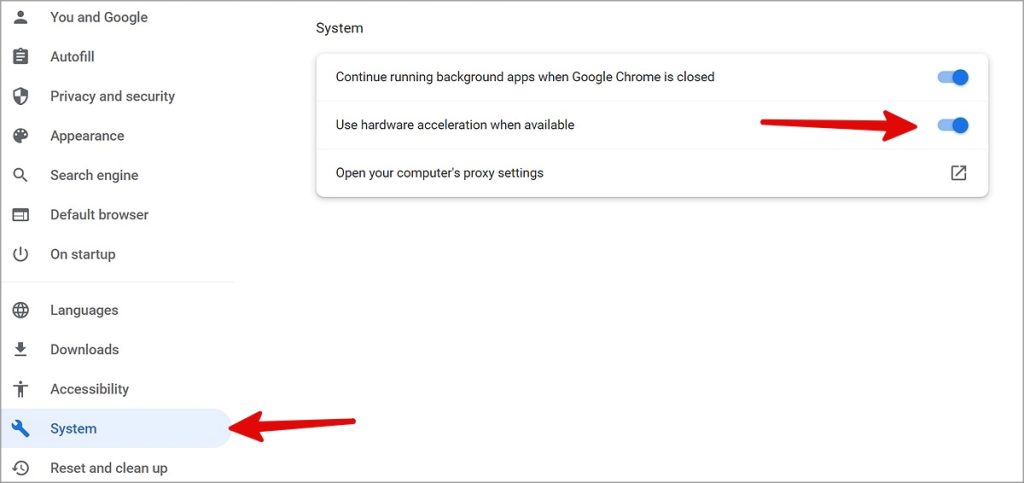
13. Réinstaller Google Chrome
Si okenn nan ke trik nouvèl yo pa travay, désinstaller Chrome epi kòmanse nan grafouyen.
1. Louvri Enstale aplikasyon yo Nan Windows Anviwònman (tcheke etap ki anwo yo).
2. Klike sou meni kebab akote a Chrome epi chwazi désinstaller .
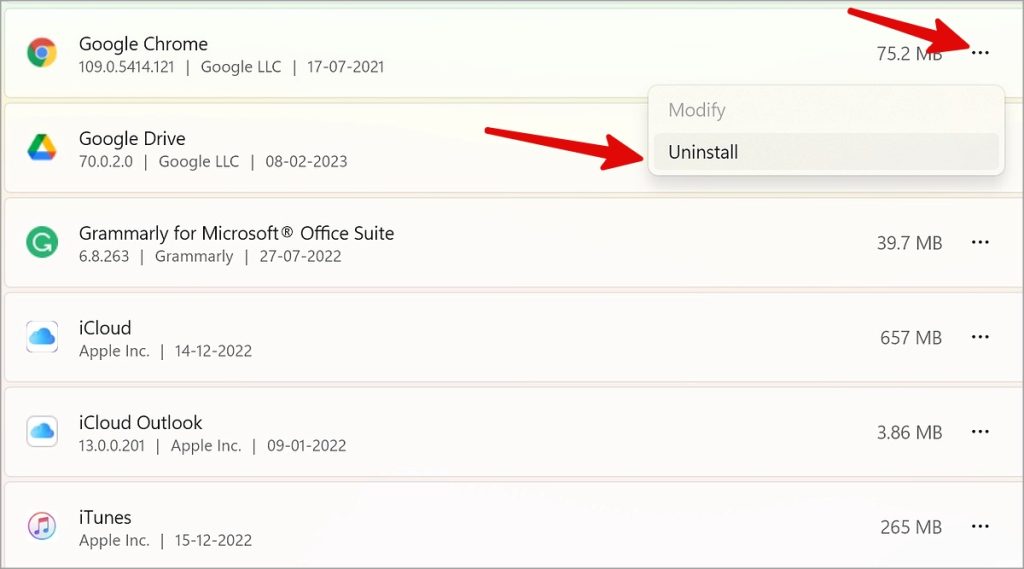
Swiv enstriksyon ki sou ekran an pou efase Chrome epi enstale dènye vèsyon Chrome Sit wèb ofisyèl .
Jwi Google Chrome sou Windows
Si Chrome toujou tonbe sou Windows, enstale Chrome beta sou òdinatè w lan. Ou dwe tou mete Chrome kòm navigatè default pou louvri tout lyen ekstèn ladan l.









